Prøv en softwareversion af berøringslinjen på enhver Mac med Touché

Nysgerlig om den nye MacBook Pros berøringslinje, men ikke sikker på, om det er værd at betale ekstra for? Touché, en gratis Mac-app, giver dig mulighed for at forhåndsvise, hvordan Apples berøringsskærm udskiftning af den øverste række nøgler virker, og den kører på enhver Mac, der kører den nyeste version af macOS Sierra.
Denne app er ikke praktisk til dag-til- dag computerbrug: det er bare touch bar interface i et flydende vindue. Men hvis du er nysgerrig efter, hvordan berøringslinjen vil virke, er dette det nærmeste, du kan komme til en praktisk prøve uden at erhverve en helt ny MacBook Pro. Sådan gør du det, og nogle ting, vi lærte, mens du spillede med det.
Brug af Touché til at simulere berøringslinjen
Du kan downloade Touché her. For at installere det skal du blot pakke programmet ud og trække det til din mappe Applications. Du skal bruge macOS 10.12.1 for denne applikation til at fungere. Hvis applikationen ikke virker, skal du downloade den nyeste version af macOS her og installere den.
Start Touchè, og du vil se et overlay-vindue.
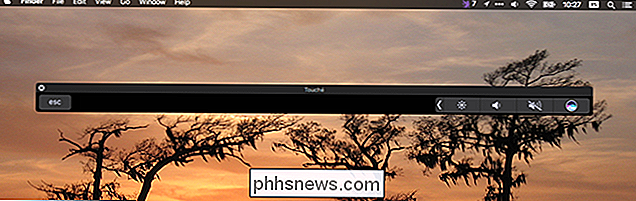
Dette vindue simulerer en berøringslinje, og du kan bruge din mus til at interagere med det. Tryk for eksempel på pilen til venstre for lysstyrkeikonet, og du vil se et layout svarende til de fysiske nøgler på de fleste MacBook-modeller.

Du kan indstille nogle få præferencer for Touché. Når programmet først åbnes, skal du klikke på Touché i menulinjen og derefter klikke på Indstillinger.
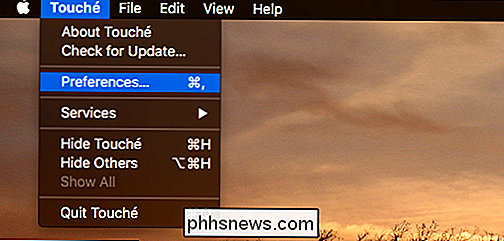
Herfra kan du indstille et par tastaturgenveje.
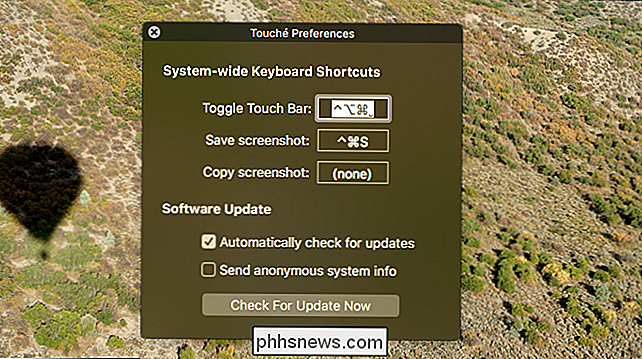
Jeg anbefaler at tilføje en genvej til "Toggle Touch Bar", så du hurtigt kan Adgang og skjul programmet, mens du bruger computeren.
Sådan fungerer berøringslinjen: Nogle eksempler
Nu hvor du har en virtuel berøringslinje, skal du bruge din Mac og se, hvad den har at tilbyde. Meget få tredjepartsværktøjer understøtter denne funktion endnu, men de fleste af Apples egne applikationer gør det.
For eksempel: Jeg har bemærket, at mens du browser på Safari, er der en række skærmbilleder, der repræsenterer alle dine nuværende åbne faner.
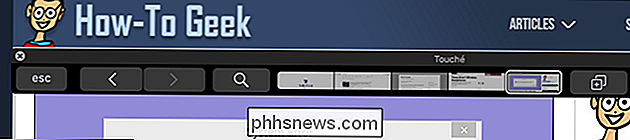
Tryk på dem for at skifte faner.
Mens du redigerer et dokument i sider, indeholder berøringslinjen nogle grundlæggende formateringsindstillinger.
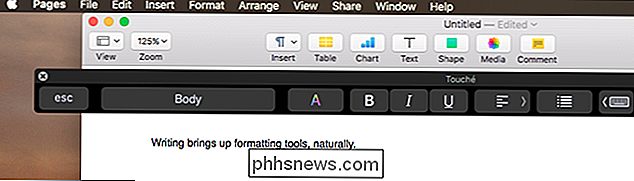
Du kan også se forslag til tekst, der ligner tastaturet i iOS. For eksempel, start at skrive "tomat", og du vil se en anbefaling til tomatemoji.
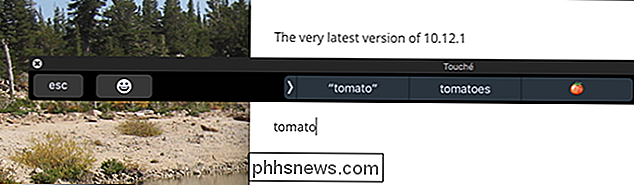
En ting, jeg har bemærket: Når du bruger Terminal, giver berøringslinjen dig en hurtig "man" -knap til en kommando du kører. Tryk på det, og du vil se manens side for den pågældende applikation.
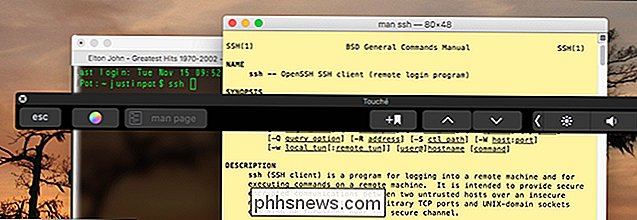
RELATED: Sådan får du din Mac's Esc-nøgle tilbage ved at genudføre Caps Lock
Terminalbrugere vil stadig gå glip af den fysiske escape-nøgle , men dø-hards kan genkort caps lås for at undslippe.
Denne app giver dig en hurtig prøveversion af berøringslinjen uden brug for ny hardware. Hvis du kan forestille dig selv at bruge disse funktioner regelmæssigt, overveje at opgradere din MacBook til en med en berøringslinje. Men hvis du finder dig selv at foretrække de fysiske nøgler, ved du nu ikke at betale ekstra for denne funktion. I hvert fald ikke for nu: vi er sikre på, at Apple har flere planer for denne anden skærm, så hold dig opdateret.

Hvad gør jumperstifterne på bagsiden af harddisken?
Du har muligvis stifter på bagsiden af harddisken, som intet er forbundet med. Disse ben kaldes jumpers, og bruges til at aktivere bestemte typer indstillinger. De bruges ikke så meget med moderne harddiske, undtagen under særlige omstændigheder. Hvis du er i en vis alder, eller du ikke har været i computerhardware i lang tid, har du sikkert aldrig hørt om harddisk jumpers.

Hvordan (og hvornår) for at nulstille SMC'en på din Mac
Din Mac virker sjovt, og du har prøvet alt: Genstart computeren, nulstiller NVRAM og alle de tricks fremskynde en langsom Mac. Du løb endda 50 + diagnostik på en gang for at se, hvad der foregår, og alligevel finder du ingenting. Hvad er næste trin? Du kan prøve at nulstille SMC- eller System Management Controller som en sidste udvej.



